iPhone下取りの直前に電源切る手順が正しいか迷ってしまうことはありませんか。
このページでは、長年の使用で蓄えた実体験をもとに、ボタンが効かない場合を含め三つの安全な電源オフ方法をやさしく案内します。大切なデータを守りつつ査定額を下げないコツに加え、下取り前のチェックリストも添えているため、やることを忘れず短時間で終えられます。
読みながら操作すれば数分で完了しますので、梱包前の今がちょうど良いタイミングです。安心して端末を旅立たせる準備を整え、次のiPhone生活を軽やかに始めましょう。新しい相棒との毎日を快適に迎えましょう。
下取り前のiPhoneを安全に電源オフする手順

下取り前にiPhoneを電源オフしておくとデータ消去やリセットがスムーズに進んで、安心して手放せます。ここでは症状や好みに合わせて選べる3つの電源オフ方法と、エンジニア視点のちょこっとポイントを紹介します。
- 設定アプリから電源オフ:設定>一般を開き、一番下の「システム終了」をスワイプして完全にオフにします。画面タップだけで済むので操作ミスが少ないです。
- サイドボタン+音量ボタン:サイドボタンと音量アップ(またはダウン)を同時に長押しするとスライダーが表示されます。手が濡れた時や画面保護フィルムが厚いときも安心です。
- フリーズ時の強制シャットダウン:画面が固まった時だけ使います。音量アップ→音量ダウン→サイドボタンをりんごマークが消えるまで長押しします。
エンジニア的には、バッテリー残量が極端に少ないと設定が反映されにくいことがあるので、電源オフ前に20%以上あるか確認しておくとトラブルが減ります。
設定アプリからゆっくり電源を切る方法

「設定」アプリ内の一般>システム終了を使うと、物理ボタンを丁寧に長押ししなくてもゆったり電源オフ画面が開きます。タップひとつで完了できるので、ケース装着中や手が滑りやすいときに便利です。プログラマー視点だと、バックグラウンドタスクを確実に停止してからシャットダウンできるのでデータ破損のリスクが下がるメリットもあります。
①ホーム画面で設定アイコンをタップ
ホーム画面を左右にスワイプして歯車マークの「設定」アイコンを探してみましょう。グレーの背景に歯車が描かれているので見つけやすいです。
もしアイコンが隠れているときは、画面を上から下に軽くスワイプして表示される検索バーに「設定」と入力するとすぐに呼び出せます。
②一般をタップして下へスクロール
設定アプリの画面で「一般」を探してタップします。項目が多くても慌てずに、指先で画面を軽く上から下へスワイプしながら目的の場所まで移動しましょう。
慣れるまではスクロールが速すぎて通り過ぎがちです。ゆっくり安定したスワイプで止めたい場所にぴったり合わせるのがポイントです。
③システム終了のスライダーを右へスワイプ
画面に表示された赤い「スライドで電源オフ」バーをゆっくり右へなぞります。バーが完全に消えたら電源オフ完了です。勢いよく動かすと認識しないことがあるので、指を滑らせるようにスワイプするとスムーズに切れます。
④画面が真っ暗になったらサイドボタンに触れずに待つ
画面が真っ暗になったら、サイドボタンに触れずにじっと待ちます。このタイミングでボタンを押すと、本来の電源オフ処理が止まって再起動を招くことがあります。内部では不要データの消去や暗号化解除が進んでいるので、焦らず見守るのが安心です。
サイドボタンと音量ボタンで一気に電源を切る方法

サイドボタンとどちらかの音量ボタンを同時に押し続けると、画面に電源オフのスライダーがあらわれます。この方法ならロック中でもすぐに電源を切れるので、スワイプ操作や設定画面を探す手間がいりません。
特に画面がフリーズしたり操作が重くなったときにも安心です。プログラマー視点でいうと、ボタン入力はシステムレベルで受け付けられるので、アプリの状態にかかわらず確実に電源オフ画面を呼び出せます。
①サイドボタンと音量上ボタンを同時に長押し
iPhoneの右側面にあるサイドボタンと左側面上部の音量上ボタンを同時にゆっくり押し続けてください。
押し続けると画面上に電源オフスライダーが表示されます。およそ2秒ほどで出るので、そのタイミングで指を離しましょう。
長押ししすぎると緊急SOS画面が出ることがあるので、スライダーが見えたらすぐに手を離してください。
②電源オフスライダーが出たら指を離す
電源オフスライダーが画面に表示されたら、スライダーの白い丸部分から指をそっと離してください。そのままiPhoneが自動的にシャットダウンをはじめます。
スライダーを急に放すとスライドが途中で止まることがあります。必ず白丸が画面端まで移動してから指を離してください。
③スライダーを右へスワイプしてオフ
電源オフ画面で上部に出る赤いスライダーにそっと指を乗せ、画面右端まで優しくなでるようにスワイプします。
スワイプが完了すると自動で電源がオフになります。指を強く押し込まずに、なめらかに動かすのがコツです。
④画面が完全に消えたら完了
ボタンから指を離したあとに画面がまっくらになっていれば電源オフが完了しています。バックライトが残っていないかしっかり確認しましょう。
AssistiveTouchを使って画面上で電源を切る方法
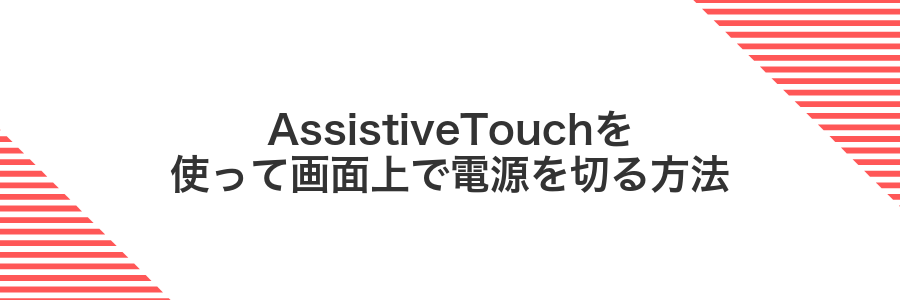
AssistiveTouchは画面上に特別なボタンを表示して、物理ボタンを使わずに電源オフができる機能です。サイドボタンが固くて押しづらいときや、ボタンを長押しする操作が不安なときにぴったりです。
画面をタップするだけで電源オフ操作までたどり着けるので、ボタンの故障を気にせずに安心して利用できます。視覚的にガイドが出るので、はじめてでも迷わずに手順を追いやすいのが魅力です。
特に最新のiOS17やiPhone15シリーズでは、AssistiveTouchの動作がスムーズになっているので、手軽に使える補助機能として活用すると便利です。
①設定でアクセシビリティを開きAssistiveTouchをオン
まずホーム画面から設定Appを探してタップします。
- 画面を少し下にスクロールしてアクセシビリティをタップします。
- 「タッチ」を選んで画面を下へスワイプし、AssistiveTouchを見つけます。
- AssistiveTouchのスイッチをタップしてオンにします。画面上に丸いボタンが表示されたら完了です。
②画面上の白い丸をタップしてデバイスを選択
画面に表示された白い丸(AssistiveTouchアイコン)を軽くタップします。すると小さなメニューが開くので、その中にある「デバイス」を選んでください。
③画面をロックを長押ししてスライダー表示
iPhoneの右側にある電源ボタンを画面が暗くなるまでじっくり長押ししてください。
ボタンを押し続けると画面に電源オフ用のスライダーが現れます。
長押し時間は1秒から2秒程度が目安です。押しすぎるとSiriが起動しやすいので気をつけましょう。
④スライダーを右へスワイプしてオフ
スライダーの丸を指でしっかりつかみ、ゆっくり画面右端までスワイプします。スライドが完了すると画面が暗くなり、電源オフになります。
電源オフができれば下取り準備がもっとラクになる応用ワザ

電源オフをスムーズにできるようになったら、ちょっとしたひと手間で下取り準備がさらに楽になります。
| 応用ワザ | 役立つ場面 |
|---|---|
| SIMトレイの取り出し | 電源オフ中ならカードを安全に抜き差しできて、トレイの破損リスクを抑えられます |
| 充電端子のクリーニング | 電源オフしてライトを当てれば汚れを見つけやすく、下取り前にピカピカにできます |
| バッテリーキャリブレーション | 電源オフ→満充電→放電を行うとバッテリー状態の表示が正確になり、査定時に安心です |
| DFUモードでハード診断 | 電源オフからPCと接続→特定操作ですばやくDFUに入れば、故障箇所の早期発見に役立ちます |
バックアップを取りながら電源オフしてデータを守る

iCloudやMac(FinderやiTunes)を使って、最後のひと押しでデータをまるごとバックアップしながら電源をオフする方法です。これなら撮った写真や大切なメモが残ったまま安心して下取りやリセットに進めます。
手順のポイントは、バックアップが完了するまで電源オフを待つところ。オフ直前の最新データをしっかり保存できるので、予期せぬトラブルでも「しまった!」が防げます。
①iCloudバックアップをオンにして今すぐバックアップ
iPhoneに入っている大事なデータをクラウドに保存すると、新しい端末でもすぐに復元できるので安心です。
- 設定アプリをタップ
- 画面上部のユーザー名をタップ
- 「iCloud」を選択
- 「iCloudバックアップ」をオンに切り替え
- 「今すぐバックアップを作成」をタップ
バックアップが完了するまで画面が消えない場合があるため、電源とWi-Fi環境を確認しておきましょう。
②完了したら電源オフ操作を実行
サイドボタンと音量アップボタン(または音量ダウンボタン)を同時に押し続けます。
画面に「スライドで電源オフ」が表示されたら、スライダーを右へゆっくりスワイプしてください。
画面が完全に消えてから指を離すと、iPhoneの電源がオフになります。
認識しづらい場合はボタンを同時に長め(約二秒)押すと反応しやすいです。
③新しいiPhoneを起動して復元を選ぶ
電源を入れると「こんにちは」の画面が現れます。画面の指示に従い言語と地域を選んだら、Wi-Fiネットワークに接続しましょう。
「Appとデータ」画面でiCloudバックアップから復元をタップします。もしMacやPCにバックアップを保存している場合はMacまたはPCから復元を選んでUSBケーブルで接続してください。
Apple IDのサインイン後、最新のバックアップを選べば自動的に復元が始まります。この間は画面を見守りながら、充電ケーブルと安定したWi-Fiを維持するのがコツです。
プログラマーらしい小ワザ:大きなアプリがまとめてダウンロードされると時間がかかりやすいので、寝る前など余裕のあるタイミングを選ぶと安心ですよ。
サインアウトと初期化を電源オフ前に一気に進める

下取り前の準備で大切なのは、Apple IDや個人データをしっかり残さないことです。そのため電源オフ前にまとめてサインアウトと初期化を進める方法が頼りになります。
この方法を選ぶと時間を節約しつつ安全にiPhoneをまっさらな状態にできます。特に初めて操作を行う場合、手順を一つずつ確認しながらまとめて進めることで見落としが減るのが魅力です。
- Apple IDをきれいにログアウト:サインアウトでiCloudやApp Storeへの接続を完全に切断できます。
- データを完全に消去:初期化で写真や連絡先、パスワードまでしっかり消せます。
- 電源オフ後の手間なし:まとめて実行すると電源を切ったあとで再度作業する必要がありません。
①設定で自分の名前をタップしてサインアウトを選ぶ
設定アプリを開いたら画面上部にある自分の名前をタップしてください。
表示されたAppleID画面を下にスクロールしサインアウトを選びます。
「iPhoneを探す」をオフにするためにパスワードを入力し、再度サインアウトをタップして完了です。
パスワードがわからない場合は事前に「設定>パスワードとセキュリティ」からリセットしておくと安心です。
②探すをオフにしてパスワードを入力
設定アプリを開いて画面上部にある自分の名前をタップします。
「探す」を選んでから「iPhoneを探す」のトグルをオフにします。
パスワード入力画面が出たら、Apple IDのパスワードを正確に入力してオフを確定してください。
「探す」をオフにしないと初期化後にアクティベーションできなくなるので、売る前に必ずオフにしましょう。
③全てのコンテンツと設定を消去をタップ
一番下に表示される全てのコンテンツと設定を消去をタップします。
確認画面が表示されたら、バックアップが完了していることをしっかり確かめてから「iPhoneを消去」を選んでください。Apple IDパスワードと画面ロック解除用パスコードの入力を求められるので、画面の案内に従って入力すると消去が始まります。
④消去が終わったら電源オフ
消去が終わったらサイドボタンと音量ボタンのどちらか片方を同時に長押ししてください。
「スライドで電源オフ」が出たらスワイプで画面をオフにします。
画面が真っ暗になり振動も止むまで待ち、完全に電源が落ちたことを確認しましょう。
押し続けすぎると緊急SOSやSiri画面が出ることがあるので要注意です。
AppleCare解約とSIMロック解除まで済ませるコツ
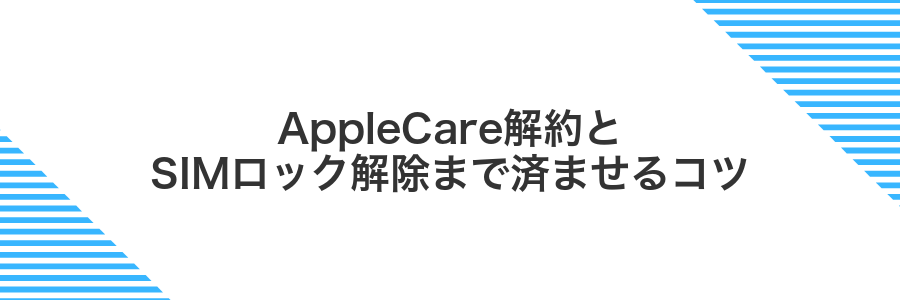
AppleCare解約とSIMロック解除は、電源オフ前のこのタイミングでまとめてしまうのが狙い目です。返金やキャリアフリー化がスムーズにまとまり、下取りの際に予想外の手続きトラブルをグッと減らせます。
- AppleCare残期間は返金対応で無駄なく使える
- SIMロック解除で次の端末選びがキャリア問わず自由になる
- 下取り前に手続き完了で審査がスピーディーに進む
- トラブル予防になり、当日バタバタせずに済む
①AppleCare+を公式サイトで解約申し込み
SafariやChromeでhttps://checkcoverage.apple.com/にアクセスして、Apple IDとパスワードを入力してサインインします。
画面下部の「保証状況を確認」をタップし、表示されたAppleCare+プランを選びます。
プラン詳細画面で「サポートオプションを変更または解約」を選択し、画面の案内に沿って解約を申し込みます。
プラン解約後の返金額は契約期間や解約タイミングで変わるので、申込み前に必ず確認してください。
②設定の一般→情報でキャリアロックを確認
ホーム画面で設定アイコンをタップしてください。
少し下にスクロールして一般を選びます。
続けて情報をタップすると、画面の最下部にキャリアロックの項目が表示されます。iOS 17以降のiPhoneではここで状態を確認できます。
「解除済み」とあればロックは外れています。それ以外の表示(例:特定のSIMのみ利用可)が出ていたら、下取り前に必ず解除手続きをしてください。
情報画面が出ない場合は画面上部で検索バーに「キャリアロック」と入力すると素早く表示できます。
③サポートアプリでSIMロック解除をリクエスト
サポートアプリを使ってSIMロック解除をリクエストする手順です。迷わず進められるように順を追って説明します。
ホーム画面からサポートアプリをタップして開きます。ログインが必要な場合は、Apple IDでサインインしてください。
画面下部のメニューから「アカウント」→「デバイスの設定」へ進み、「SIMロック解除」を選びます。
表示された端末一覧から解除したいiPhoneを選択し、IMEI(製造番号)を控えます。プログラマー視点では、このIMEIが正確かを特に注意してチェックします。
IMEIを確認したら画面の案内に従い、必要事項を入力して「送信」をタップします。入力ミスがあると承認に時間がかかるので正確に入力しましょう。
リクエスト後に通知が届きます。承認されると「解除完了」のメッセージが来るので、ここまで済めばスマホの操作はひとまず完了です。
解除手続き中はモバイル回線が一時的に使えなくなります。Wi-Fi環境下で進めると安心です。
④解除完了メールを確認後に電源オフ
メールアプリを開いたら、上部の検索窓に「解除完了」と入力して届いたメールを探します。件名と本文で作業が無事に終わっていることを確かめてください。まだ届いていないときは通信状況をチェックしてから数分待ってみましょう。
メールの確認ができたら、iPhoneのサイドボタンと音量ボタンいずれかを同時に長押しして電源スライダを表示します。〈スライドで電源オフ〉が出たら画面を右へゆっくりスワイプしてください。画面が完全に暗くなるまで待ってからケースやケーブルを外すと安心です。
よくある質問

- 電源オフだけで本当に安心でしょうか?
-
電源オフは動きを止めるだけでデータはそのまま残ります。下取り前にはiCloudからサインアウトして端末を初期化すると、個人情報をしっかり消したうえで安心して手放せます。
- 強制再起動と電源オフはどう違いますか?
-
強制再起動はシステムが固まったときに再起動する操作で、OSは再起動後も動作を続けます。電源オフは完全にシャットダウンするので、下取り準備ではこちらを選ぶとよいです。
- 電源オフ中にバッテリーは減りますか?
-
電源オフ中はほとんど電力を使わないので、放置しても数%程度しか減りません。下取り当日に電源を切るだけで十分な場合が多いです。
電源を切らずに下取りに出してもいい?
電源を切らずに下取りに出すと、準備の手間をグッと減らせる点が魅力です。とくに「できるだけ早く新しい機種に切り替えたい」「家での初期化が難しくて心配」というときには受付から手続きまでがスムーズに進みやすくなります。最新のiOSでは、スタッフさんがその場で画面を操作して消去やサインアウトをサポートしてくれることも増えています。
ただし、電源を入れたままだと端末内にデータが残っているリスクがあるため、スタッフさんの指示に従ってパスコード解除やApple IDのサインアウトを行う必要があります。自信がない場合は、帰宅後に電源オフ→初期化まで済ませる方法を選ぶと安心ですが、どうしても急ぐときの頼れる選択肢として知っておくと便利です。
ボタンが壊れていて電源を切れないときはどうする?
物理ボタンが反応しないときは、画面だけで電源オフできる方法が助けになります。
まずは「設定」アプリを使うルートです。最新のiOSでは「設定」→「一般」→一番下の「システム終了」をタップすると、スライダーでシャットダウンできます。
もしタップ操作が少しでもラクにしたいなら「AssistiveTouch」をオンにしましょう。画面上に仮想ボタンを置いて「デバイス」→「その他」→「画面をロック」を長押しすれば、同じくスライダーが表示されます。
どちらの方法も画面操作だけで使えるので、ボタン故障のストレスから解放されます。
下取り前にバッテリー残量はゼロにした方がいい?
下取りに出す前にバッテリーを完全に使い切る必要はありません。iPhoneはフル放電すると内部の化学反応が進んでバッテリーの劣化を早めることがあるため、あえてゼロまで減らすのはむしろ避けたいところです。
残量がある状態で電源をオフすれば放置中の消耗はほとんどないうえ、査定スタッフが動作チェックするときにもスムーズです。実体験ではおよそ50%前後まで残したままシャットダウンして送り出すのが安心でした。
電源オフしてもデータは自動で消えないの?
電源を切っただけでは内部に保存している写真や連絡先などのデータはそのまま残ります。iPhoneのストレージは電源オフで消えたりしません。
プログラマー的な視点でいうと、iPhoneは起動時にパスコードやFace IDの情報をもとにストレージを暗号化/復号している仕組みです。電源オフでメモリ上の鍵は消えるので不正アクセスは難しくなりますが、データ自体は消えずに暗号化されたまま残っています。下取り前には設定の「すべてのコンテンツと設定を消去」で完全にデータを削除しましょう。
まとめ

iPhoneのバックアップを取ってiCloudからログアウトし、SIMカードを抜いたあとに、電源をオフするだけで、下取りの準備は完璧です。
この手順で手軽に安心を確保して、新しい端末へのワクワクを存分に味わってください。
